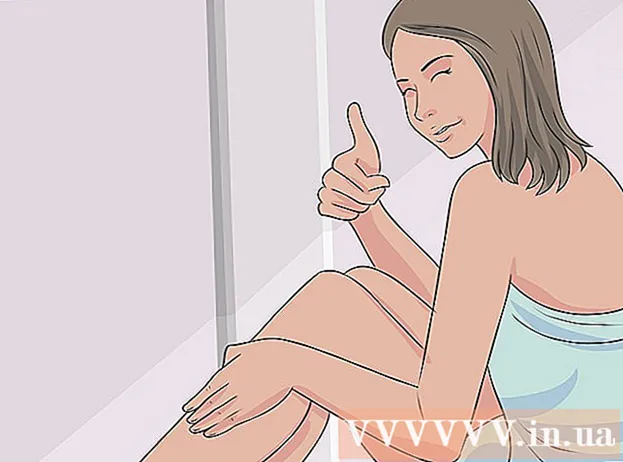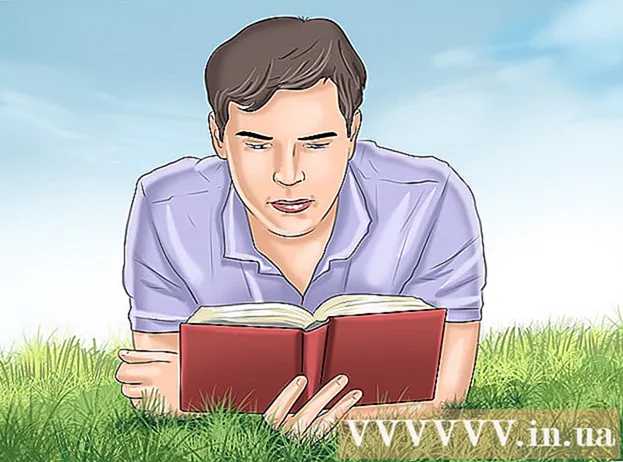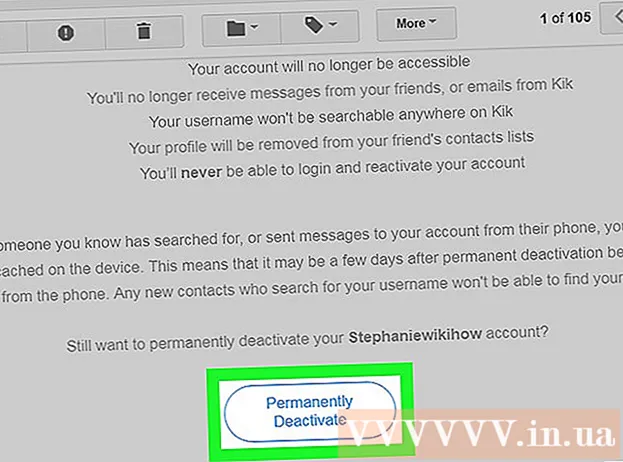Autora:
Judy Howell
Data De La Creació:
4 Juliol 2021
Data D’Actualització:
1 Juliol 2024
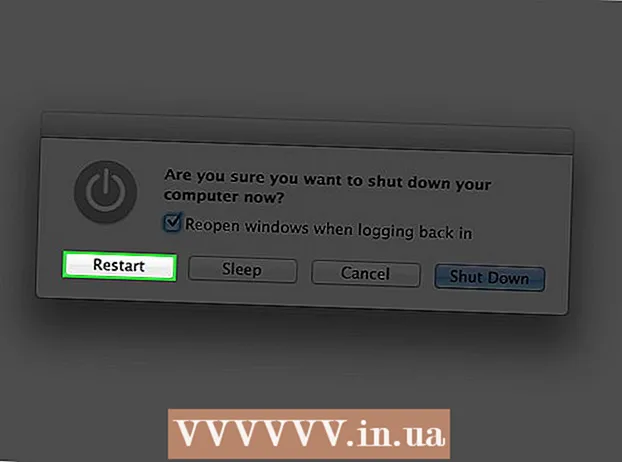
Content
- Per trepitjar
- Mètode 1 de 2: utilitzeu Font Book (recomanat)
- Mètode 2 de 2: instal·leu-lo manualment
- Consells
Pot ser molt molest quan trobeu un tipus de lletra agradable, però no sabeu com instal·lar-lo. Un tipus de lletra pot crear o trencar un article, només llavors veureu la importància de la presentació. Afortunadament, instal·lar tipus de lletra és molt fàcil. Si voleu saber com instal·lar tipus de lletra en un Mac, continueu llegint.
Per trepitjar
Mètode 1 de 2: utilitzeu Font Book (recomanat)
 Baixeu tipus de lletra amb un motor de cerca. Obriu un navegador i cerqueu "tipus de lletra gratuïts". Cerqueu als resultats de la cerca la font que vulgueu. Descarregueu el tipus de lletra.
Baixeu tipus de lletra amb un motor de cerca. Obriu un navegador i cerqueu "tipus de lletra gratuïts". Cerqueu als resultats de la cerca la font que vulgueu. Descarregueu el tipus de lletra. 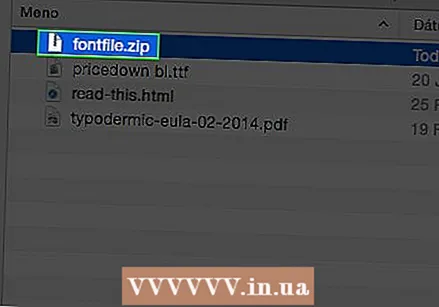 Extraieu el fitxer ZIP. Un cop extretes, les fonts tenen l'extensió .ttf, que significa "tipus de lletra TrueType".
Extraieu el fitxer ZIP. Un cop extretes, les fonts tenen l'extensió .ttf, que significa "tipus de lletra TrueType".  Feu doble clic a la font que vulgueu instal·lar. El programa Font Book s’obre ara amb la font. Feu clic a "Instal·la el tipus de lletra"
Feu doble clic a la font que vulgueu instal·lar. El programa Font Book s’obre ara amb la font. Feu clic a "Instal·la el tipus de lletra" 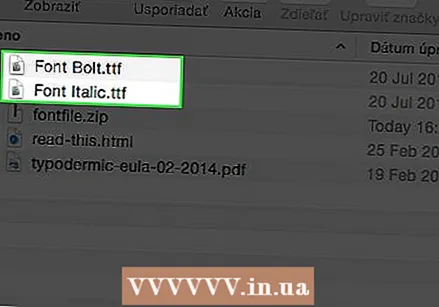 Instal·leu diverses variacions del tipus de lletra. De vegades, heu d’instal·lar les variants en negreta o cursiva per separat, feu-ho de la mateixa manera que es descriu anteriorment.
Instal·leu diverses variacions del tipus de lletra. De vegades, heu d’instal·lar les variants en negreta o cursiva per separat, feu-ho de la mateixa manera que es descriu anteriorment.  Reinicieu l'ordinador si els tipus de lletra no apareixen automàticament.
Reinicieu l'ordinador si els tipus de lletra no apareixen automàticament.
Mètode 2 de 2: instal·leu-lo manualment
 Baixeu tipus de lletra amb un motor de cerca. Obriu un navegador i cerqueu "tipus de lletra gratuïts". Cerqueu als resultats de la cerca la font que vulgueu. Descarregueu el tipus de lletra.
Baixeu tipus de lletra amb un motor de cerca. Obriu un navegador i cerqueu "tipus de lletra gratuïts". Cerqueu als resultats de la cerca la font que vulgueu. Descarregueu el tipus de lletra. 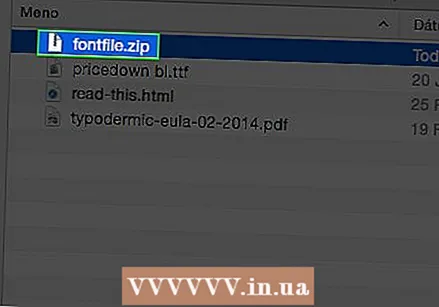 Extraieu el fitxer ZIP. Un cop extretes, les fonts tenen l'extensió .ttf, que significa "tipus de lletra TrueType".
Extraieu el fitxer ZIP. Un cop extretes, les fonts tenen l'extensió .ttf, que significa "tipus de lletra TrueType".  Arrossegueu el fitxer a la carpeta Tipus de lletra de la biblioteca.
Arrossegueu el fitxer a la carpeta Tipus de lletra de la biblioteca. Reinicieu l'ordinador si els tipus de lletra no apareixen automàticament.
Reinicieu l'ordinador si els tipus de lletra no apareixen automàticament.
Consells
- Aneu amb compte de no instal·lar un tipus de lletra dues vegades amb extensions diferents, com TrueType i Type 1